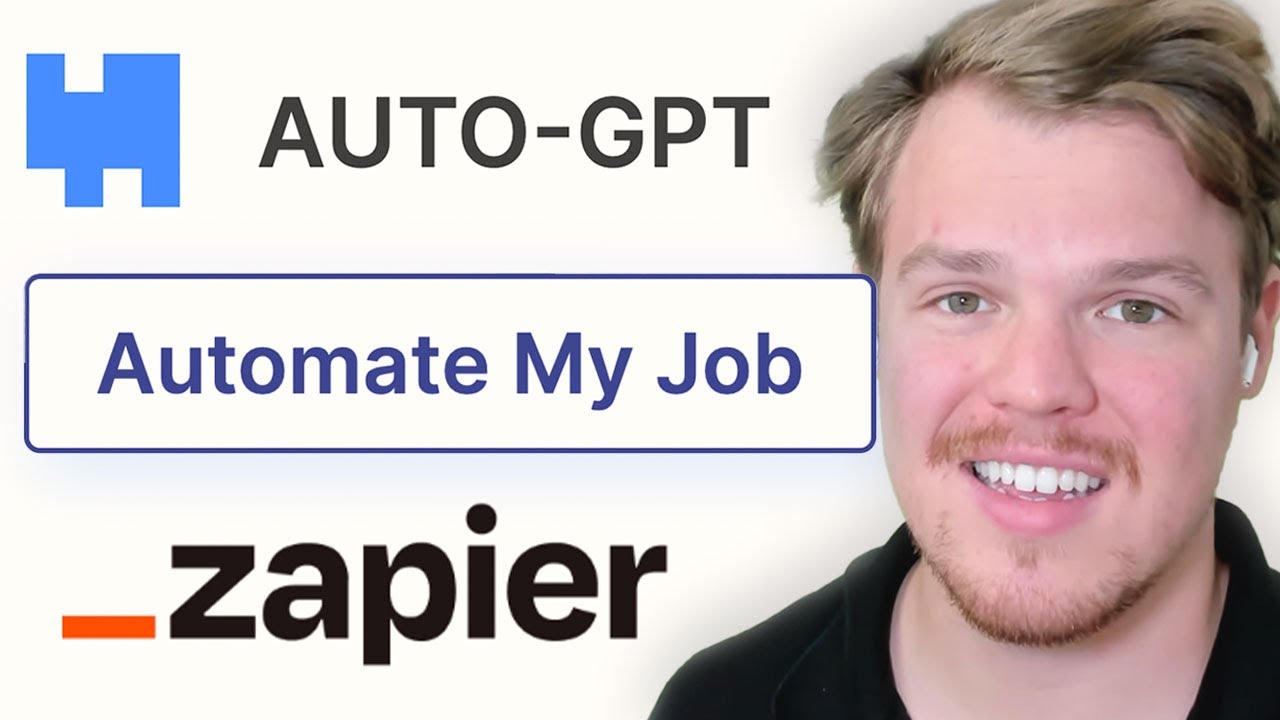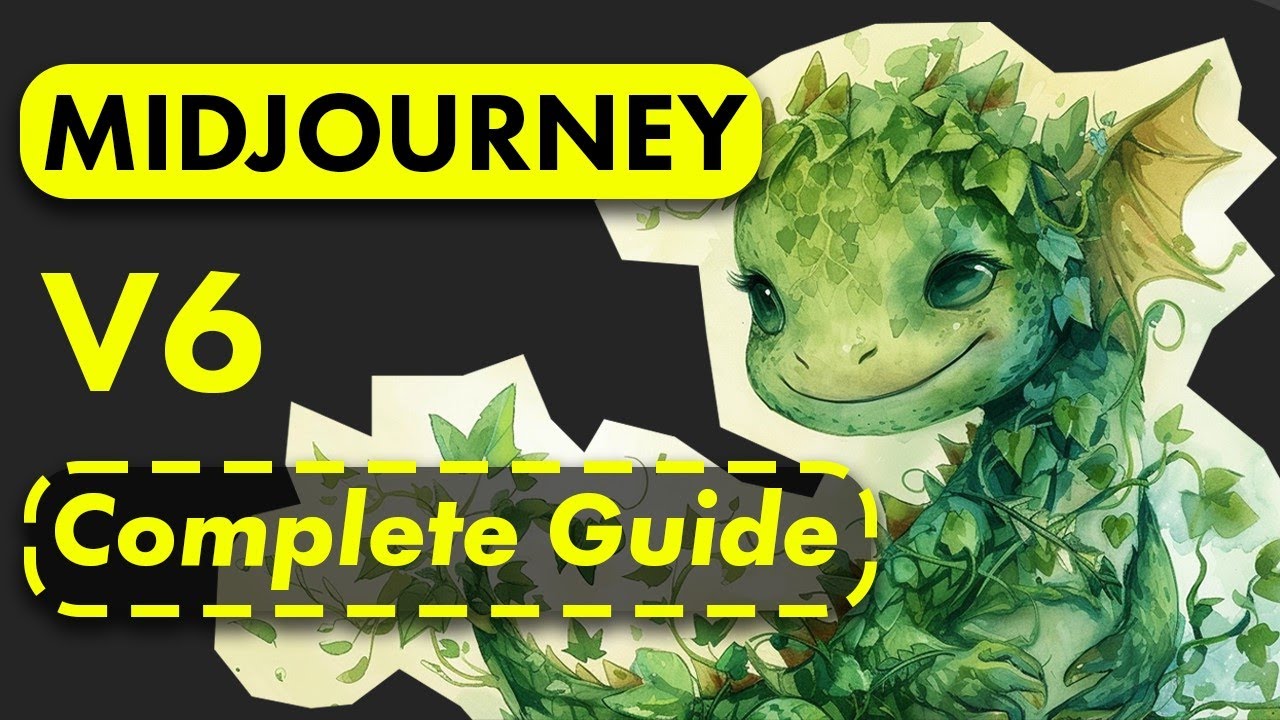【無料】Notion と連携したフォームを作る方法(Tally)
Summary
TLDRこの動画は、ノーションと連携できるフォームサービス「タリー」の紹介と使用方法を解説しています。タリーは無料でも十分に機能可以使用し、诺論との連携は標準機能だけで可能で、柔軟なシステム構築が可能。動画では、タリーの基本的な使い方、ノーションとタリーのデータベースとの連携方法、そしてタリーフォームをノーションに埋め込む方法について説明。さらに、他サービスとの連携性やカスタマイズ機能についても触れ、诺論初心者から上級者まで幅広い視聴者向けた内容となっています。
Takeaways
- 🤖 ノーションとGoogle Formの連携は可能ですが、一部設定が難しいため初心者にはお勧めしない。
- 🌟 代わりに紹介されたタリーは、ノーションと標準機能だけで連携ができるフォームサービス。
- 🆓 タリーは無料で十分に使い可能で、プロプランは月額29ドル。
- 🔗 タリーでフォームを作成する際は、ノションのUIに似たデザインが利用可能。
- 📝 フォームの必須項目やラベル設定は、タリーの画面上で簡単に操作可能。
- 🔄 フォームの送信ボタンをクリックすると、入力されたデータがノーションに自動的に連携。
- 🔗 ノーションとタリーを連携させるためには、ノーションのデータベースに接続設定を行う。
- 📊 データベースのプロパティは、タリーのフォーム入力値とマップして設定可能。
- 🌐 タリーのフォームをノーションに埋め込むことも可能で、公開ページとして利用可能。
- 🔧 塔リーは他にもGoogleシートやWebフックなど、他のサービスと柔軟に連携可能。
- 🎯 初心者でも簡単に設定できるタリーは、ノーションとの連携において魅力的な選択肢となる。
Q & A
ノーションとGoogleフォームの連携についての一般的な問題は何ですか?
-ノーションとGoogleフォームの連携は技術的に可能ですが、ZapierやIFTTTなどのサードパーティの拡張機能を使って設定を追加しなければならないため、エンジニアリングの知識が必要です。そのため、初心者には推奨しません。
タリーとは何で、どのような特徴がありますか?
-タリーはノーションと直接連携可能なフォームサービスで、無料プランでもほとんどの機能を利用できます。ユーザーインターフェースがノーションに似ており、直感的に使用できるのが特徴です。
タリーの無料プランと有料プランの違いは何ですか?
-無料プランではほとんどの基本的な機能を利用できますが、有料プランではフォームのカスタムドメイン設定、複数人でのフォーム編集、デザインのカスタマイズ、ブランドロゴの非表示などの追加機能が利用できます。
ノーションにタリーをどのように埋め込むことができますか?
-ノーションにタリーを埋め込むには、作成したフォームのURLをノーションのページにペーストし、「埋め込みを作成する」を選択します。これにより、ノーション内で直接フォームが利用可能になります。
タリーでフォームを作成する基本的な手順は何ですか?
-タリーでフォームを作成するには、タリーのウェブサイトにアクセスしてサインアップ後、'New Form'をクリックし、必要な項目を追加してフォームをカスタマイズします。最後に'Publish'をクリックしてフォームを公開します。
ノーションとタリーの連携で可能な自動化の例を教えてください。
-ノーションとタリーを連携させると、フォームの回答を自動的にノーションのデータベースに記録することができます。これにより、データの整理や管理が効率的に行えるようになります。
タリーのインテグレーション機能にはどのようなものがありますか?
-タリーは他のサービスとの連携も支援しており、Googleシート、Airtable、Webフックなどとの連携が可能です。これにより、フォームデータをこれらのサービスに自動で転送し、さまざまな用途で利用できます。
Outlines

This section is available to paid users only. Please upgrade to access this part.
Upgrade NowMindmap

This section is available to paid users only. Please upgrade to access this part.
Upgrade NowKeywords

This section is available to paid users only. Please upgrade to access this part.
Upgrade NowHighlights

This section is available to paid users only. Please upgrade to access this part.
Upgrade NowTranscripts

This section is available to paid users only. Please upgrade to access this part.
Upgrade NowBrowse More Related Video
5.0 / 5 (0 votes)